
Windows 11 telah dikeluarkan secara rasmi, dan sistem pengendaliannya membawakan satu siri ciri baharu. Perubahan terbesar ialah antara muka visual, menjadikannya kelihatan lebih diperkemas.
Selain UI, ia juga menampilkan ciri keselamatan yang dipertingkat, sokongan untuk berbilang monitor, pilihan berbilang tugas yang tidak terkira banyaknya dan banyak lagi.
Anda boleh menggunakan sistem pengendalian dalam bentuk kemas kini sistem, tetapi bagaimana jika anda ingin mencipta pemacu boleh boot dan memasang Windows 11 pada PC lain?
Ini juga mungkin dan dalam tutorial hari ini kami akan menunjukkan kepada anda cara membuat pemacu USB boleh boot Windows 11 dengan betul.
Ya, sama seperti sistem pengendalian sebelumnya, Windows 11 adalah percuma untuk dimuat turun. Anda boleh menikmatinya sebagai kemas kini sistem percuma dan memasangnya.
Jika anda lebih suka melakukan pemasangan yang bersih, kami gembira untuk memaklumkan anda bahawa anda juga boleh memuat turun fail ISO secara percuma dan menggunakannya untuk memasang Windows 11 pada PC anda.
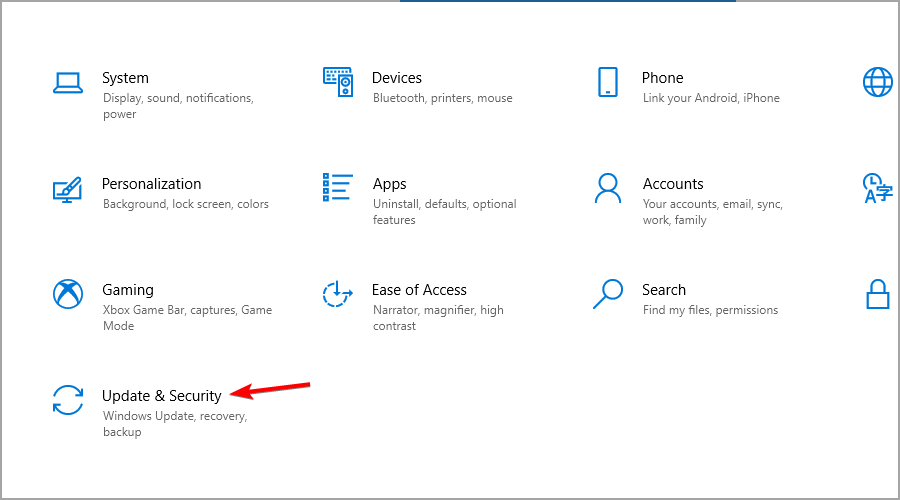
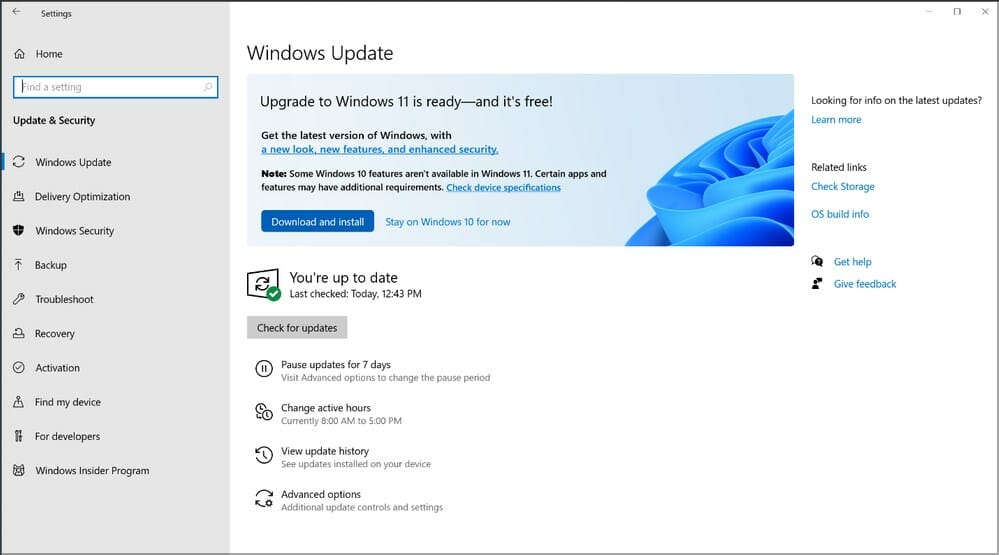
Untuk membuat pemacu kilat USB yang boleh but Windows 11, anda memerlukan pemacu denyar yang bersaiz sekurang-kurangnya 8GB. Walau bagaimanapun, jika sebarang masalah timbul, denyar yang lebih besar mungkin merupakan pilihan yang lebih baik.
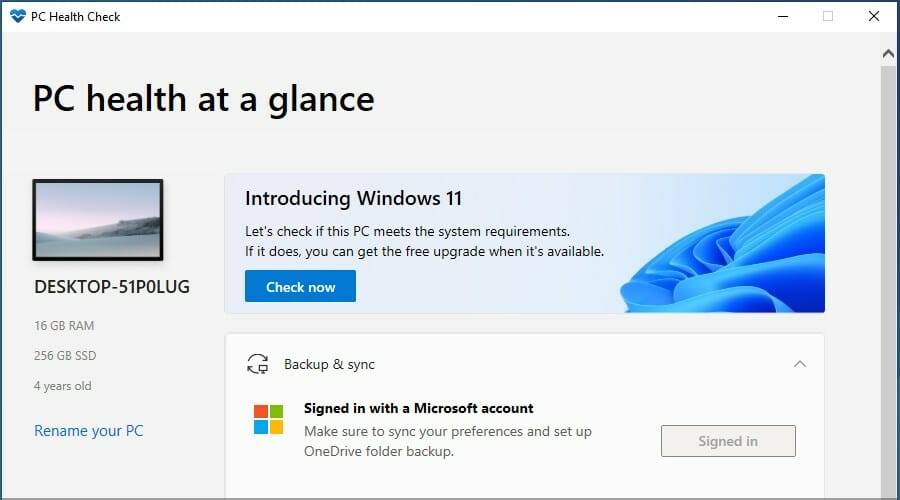
Akhir sekali, anda perlu menyemak keperluan rasmi Windows 11 dan pastikan PC anda boleh mengendalikan sistem pengendalian ini. Sekarang semuanya sudah sedia, anda hanya memerlukan perisian yang sesuai untuk mencipta pemacu boleh boot.
Jika anda ingin mencipta USB boleh boot Windows 11, anda boleh melakukannya dengan mudah menggunakan Alat Penciptaan Media. Ini ialah alat Microsoft yang membolehkan pengguna memuat turun dan menyimpan fail pemasangan untuk Windows 11 supaya mereka boleh menggunakannya untuk memasang semula sistem pengendalian kemudian.
1. Sambungkan pemacu kilat USB ke PC.
2. Masukkan halaman muat turun Windows 11.
3. Anda akan melihat berbilang pilihan. Navigasi ke bahagian Cipta Media Pemasangan Windows 11 dan klik butang Muat Turun Sekarang.
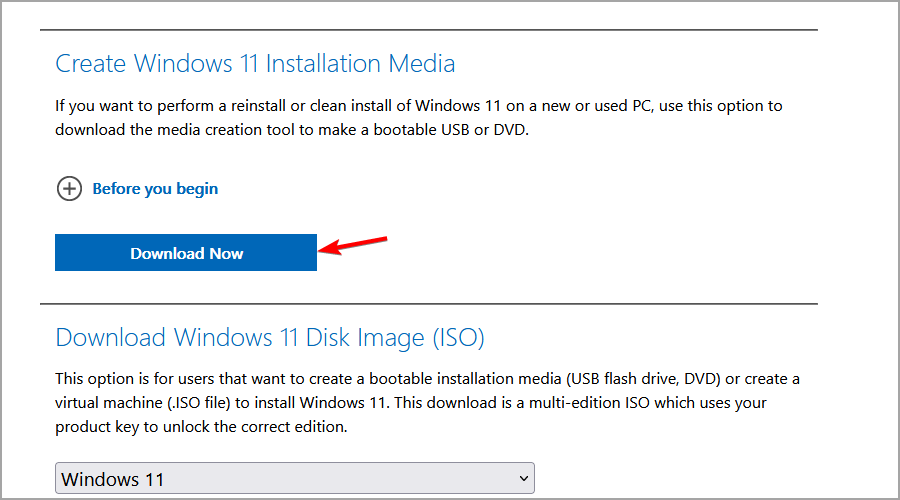
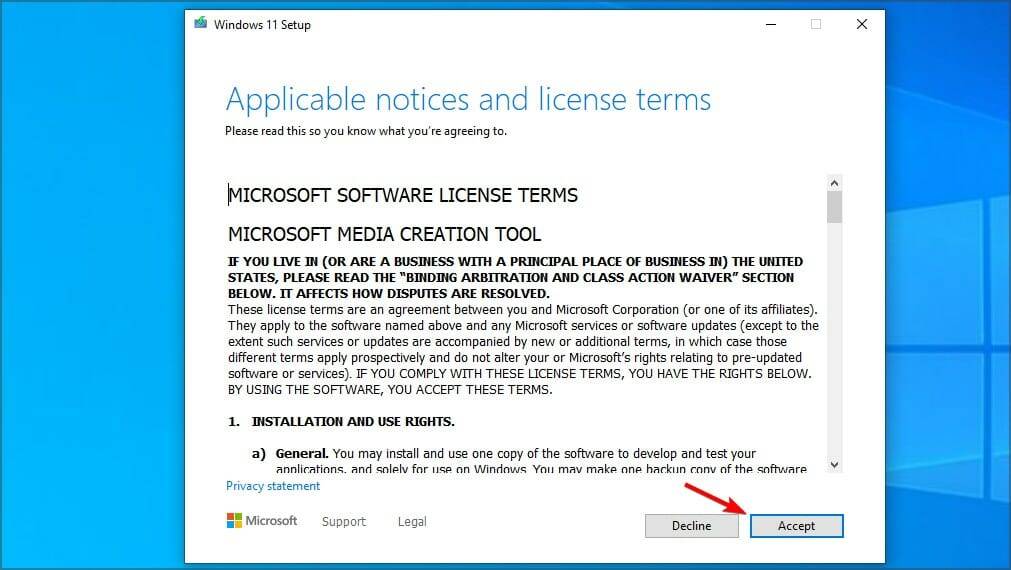
Seterusnya untuk meneruskan.
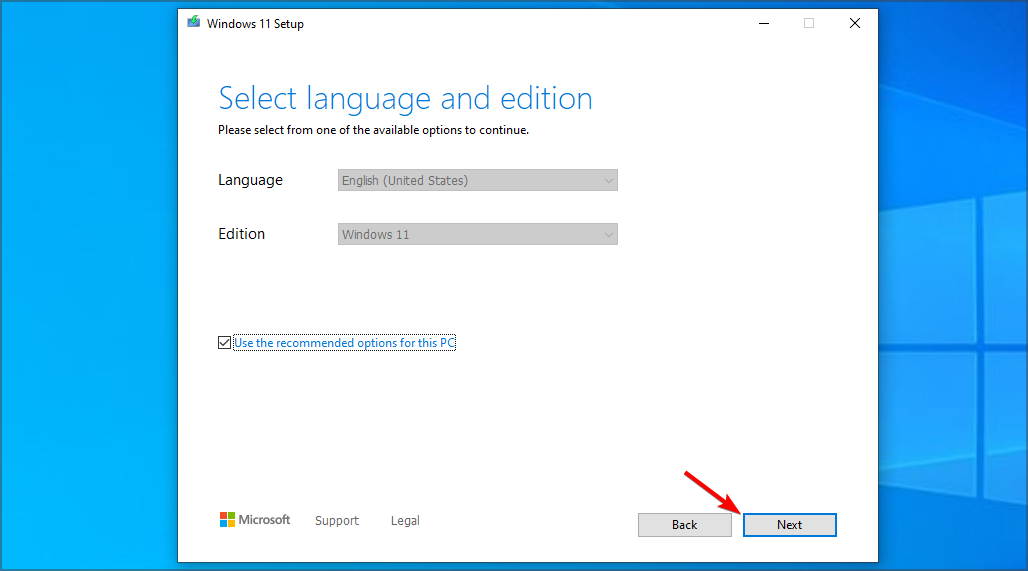
Seterusnya .
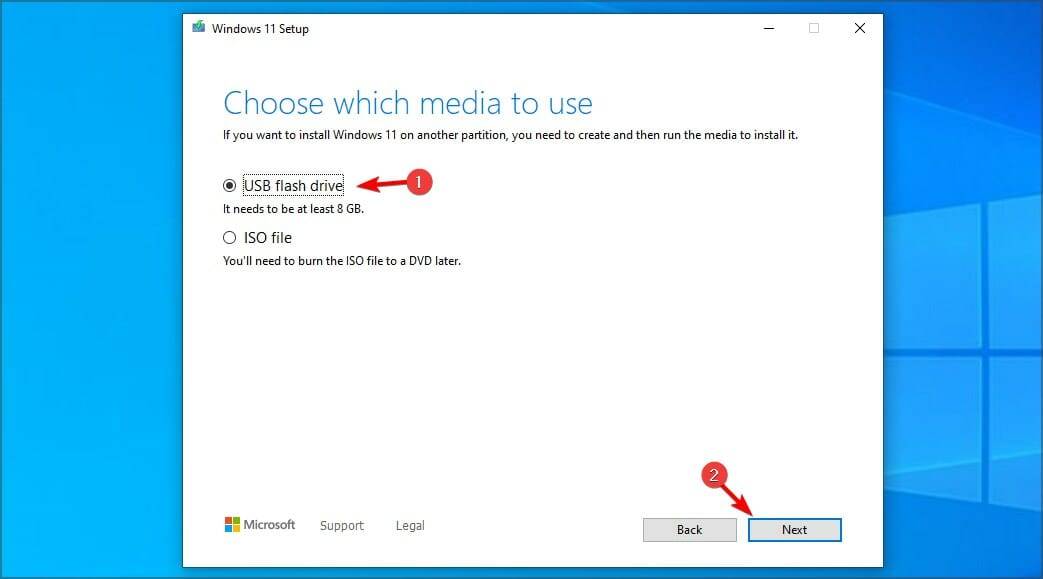
Seterusnya .
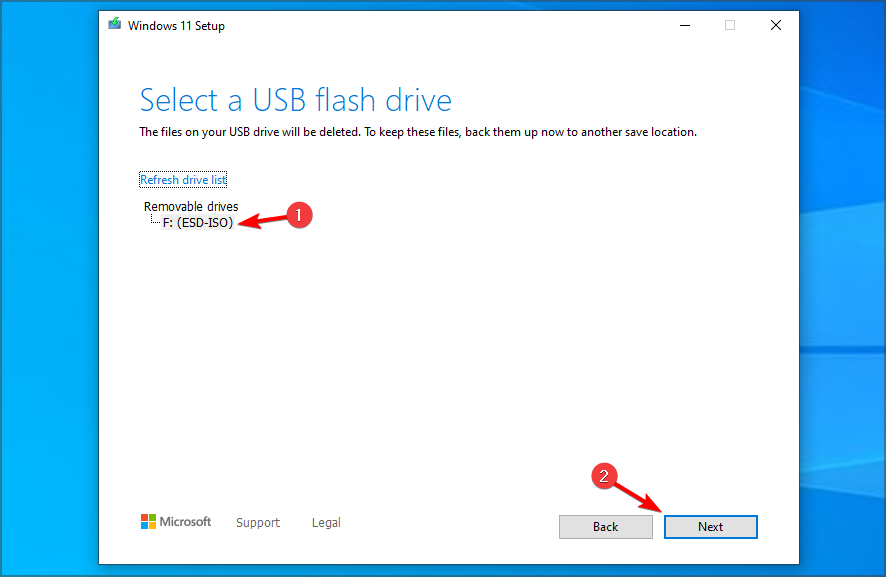
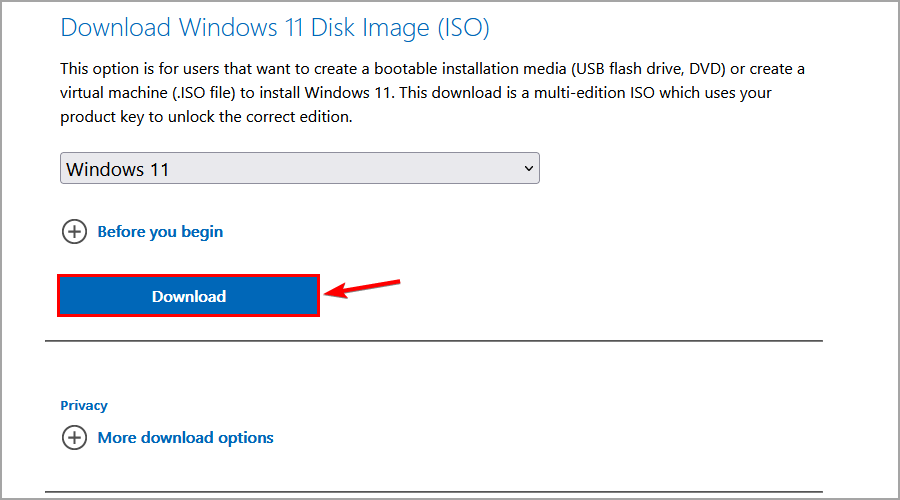
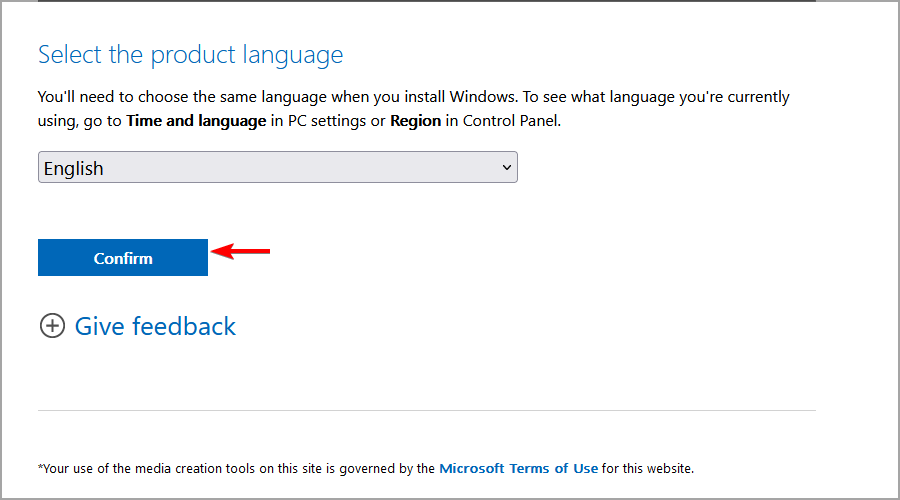
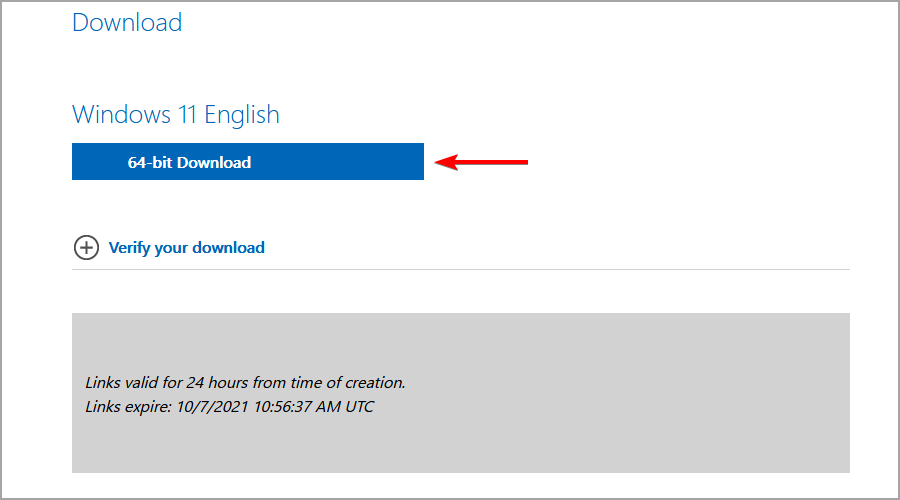
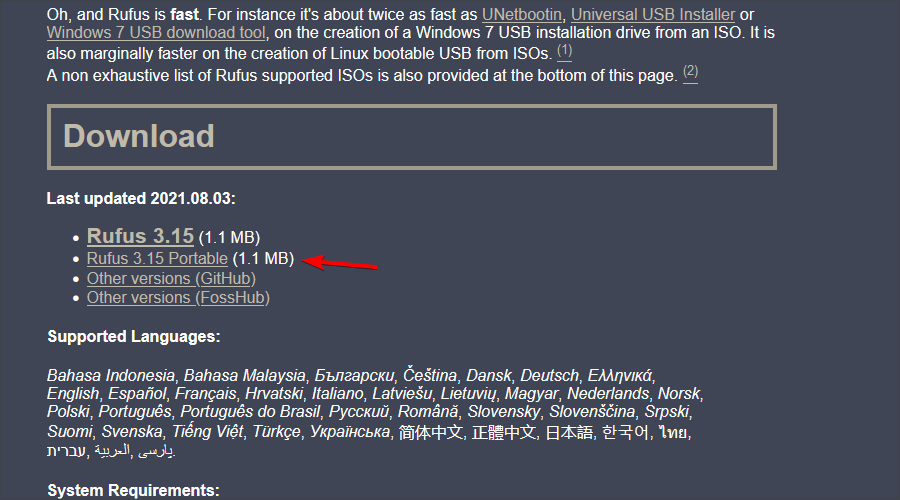

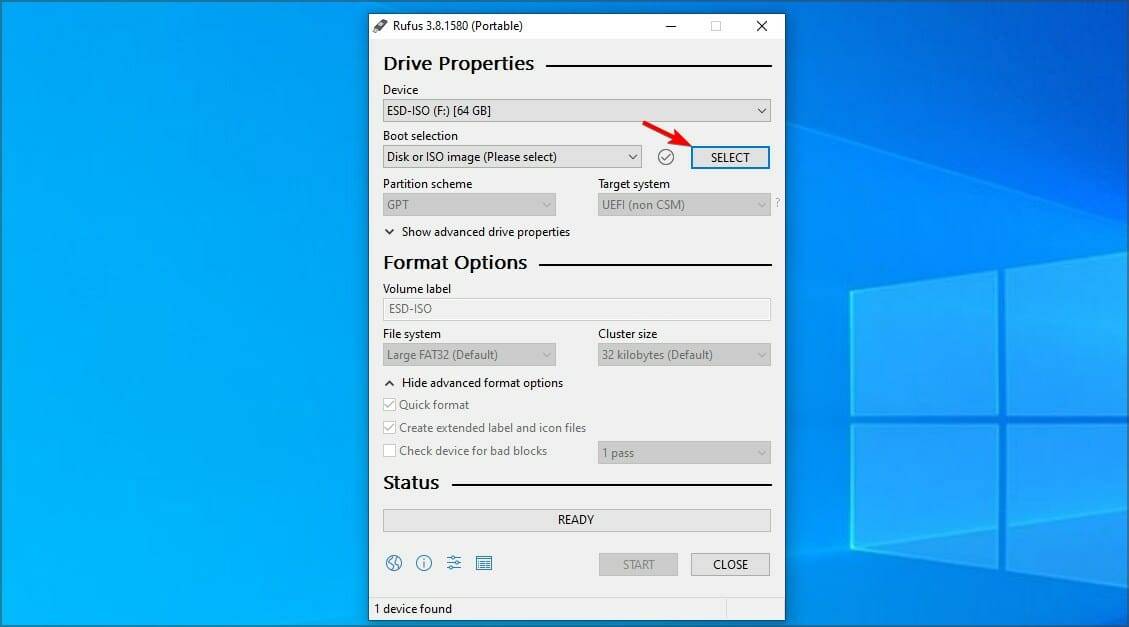
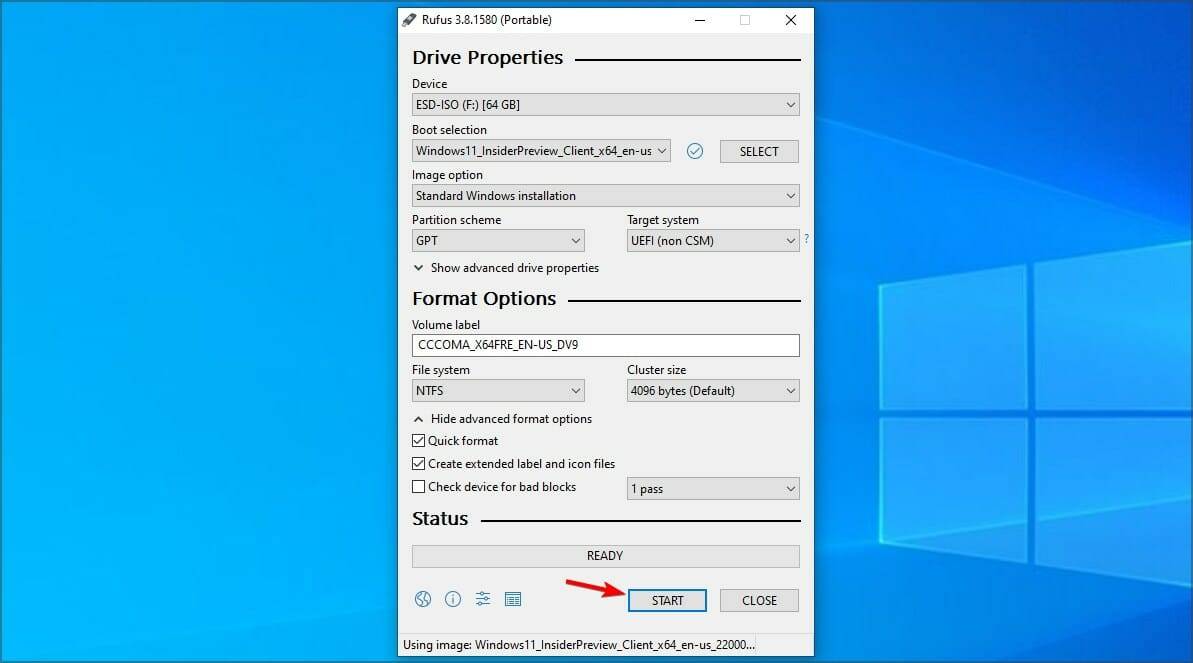
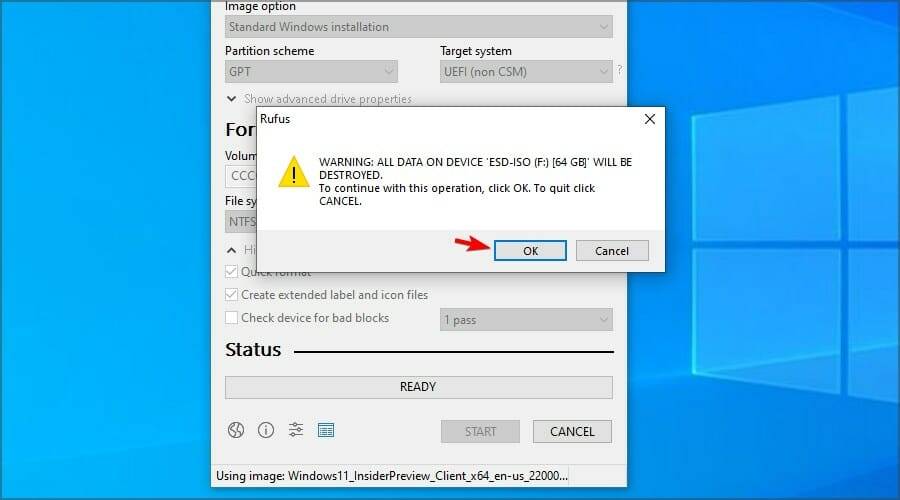
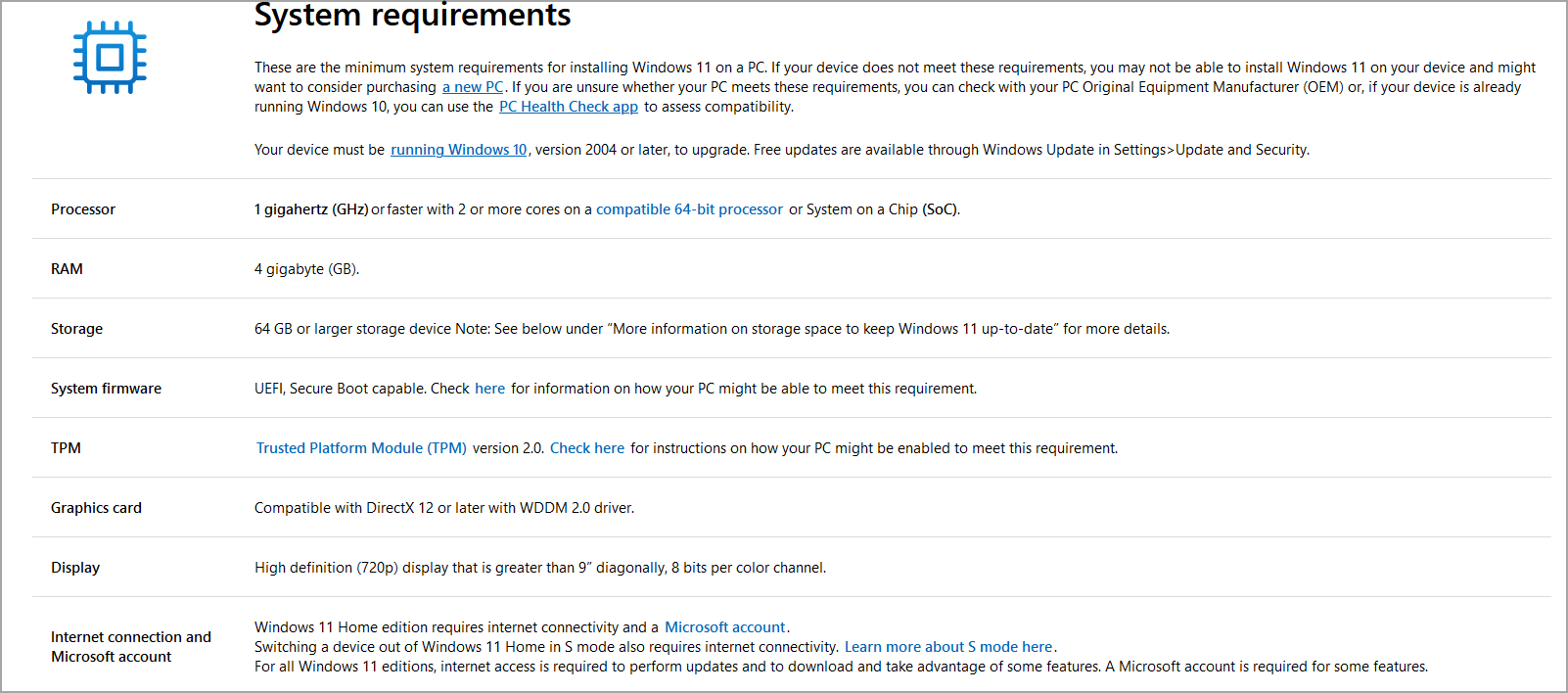
Keperluan lebih tinggi sedikit berbanding versi sebelumnya, tetapi jika anda Jika CPU anda berada dalam senarai peranti yang disokong, tidak akan ada masalah memasang kemas kini.
Isu besar bagi sesetengah pengguna ialah TPM, untuk mengetahui lebih lanjut mengenainya, lawati tutorial Windows 11 dan TPM kami untuk mendapatkan maklumat lanjut.
Secara amnya, adalah lebih baik untuk menaik taraf kepada Windows 11 kerana ini adalah cara terbaik jika anda ingin menyimpan semua fail dan apl anda.
Walau bagaimanapun, jika timbul sebarang masalah selepas menaik taraf, anda mungkin mahu mencuba melakukan pemasangan bersih. Dengan melakukan ini, anda akan memadam semua fail daripada pemacu sistem anda dan mulakan semula.
Sebelum ini, kami amat mengesyorkan anda untuk membuat sandaran semua fail penting untuk mengelakkan kehilangan data.
Anda boleh membuat pemacu Windows 11 boleh boot dengan mudah dengan mengikuti arahan dalam tutorial ini. Jika anda tidak pasti sama ada anda perlu bertukar, lawati tutorial Windows 11 vs. Windows 10 kami untuk mendapatkan maklumat lanjut.
Bagi kebanyakan orang, menggunakan alat penciptaan media ialah cara paling mudah, tetapi anda boleh melakukan apa sahaja yang anda suka. Pengguna lanjutan boleh memuat turun fail ISO secara manual dan mencipta pemacu boleh boot.
Atas ialah kandungan terperinci Cara membuat pemacu USB boleh boot untuk Windows 11. Untuk maklumat lanjut, sila ikut artikel berkaitan lain di laman web China PHP!




